Hệ điều hành Windows cung cấp vô số cách để khởi chạy các chương trình, từ việc duyệt qua menu Start, ghim lối tắt vào thanh Taskbar, đến sử dụng các công cụ mạnh mẽ như PowerToys. Tuy nhiên, trong tất cả các phương pháp này, việc sử dụng phím tắt bàn phím nổi bật như một cách nhanh chóng và hiệu quả nhất để truy cập ứng dụng. Việc thiết lập các phím tắt tùy chỉnh cho các ứng dụng thường dùng có thể giúp bạn tiết kiệm đáng kể thời gian và nâng cao năng suất làm việc hàng ngày. Bài viết này của congnghe360.net sẽ hướng dẫn bạn chi tiết các phương pháp để tạo phím tắt mở ứng dụng trên Windows, từ cách truyền thống đến việc sử dụng công cụ nâng cao.
Thiết Lập Phím Tắt Qua Thuộc Tính Shortcut Của Ứng Dụng
Windows cho phép bạn thêm một phím tắt bàn phím tùy chỉnh cho bất kỳ ứng dụng nào thông qua cửa sổ Properties (Thuộc tính) của nó. Đây là phương pháp phổ biến và trực tiếp nhất.
Bước 1: Tạo lối tắt (shortcut) cho ứng dụng
Để thực hiện điều này, trước tiên bạn cần tạo một tệp lối tắt cho ứng dụng đó.
-
Định vị tệp thực thi (EXE file) của chương trình trong File Explorer (Trình quản lý tệp).
-
Nhấn và giữ phím Shift đồng thời nhấp chuột phải vào tệp EXE.
-
Chọn Create Shortcut (Tạo lối tắt) từ menu ngữ cảnh xuất hiện.
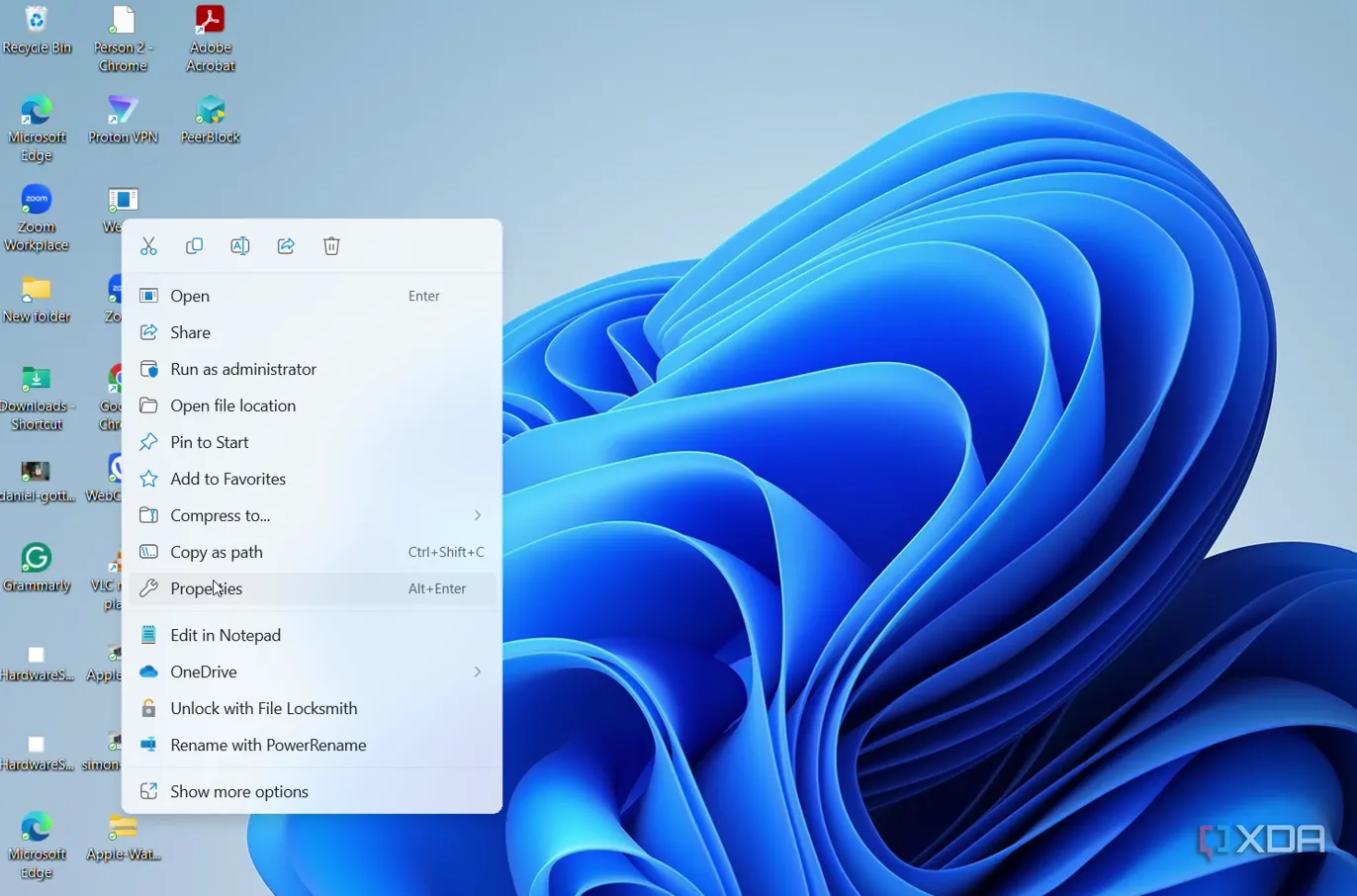 Cửa sổ thuộc tính ứng dụng trong menu ngữ cảnh, minh họa cách mở để tạo phím tắt
Cửa sổ thuộc tính ứng dụng trong menu ngữ cảnh, minh họa cách mở để tạo phím tắt
Bước 2: Gán phím tắt tùy chỉnh
Sau khi lối tắt đã được tạo:
-
Nhấp chuột phải vào lối tắt vừa tạo và chọn Properties để mở cài đặt của nó.
-
Trong tab Shortcut (Lối tắt), tìm trường Shortcut key (Phím tắt).
-
Nhấp vào hộp văn bản bên cạnh và nhấn phím bạn muốn sử dụng làm phím tắt trên bàn phím. Windows sẽ tự động định dạng phím tắt thành Ctrl + Alt + [Phím].
-
Nhấp vào Apply (Áp dụng) để lưu các thay đổi. Nếu một lời nhắc “Access Denied” (Quyền truy cập bị từ chối) xuất hiện, hãy nhấp vào Continue (Tiếp tục) để cấp quyền quản trị và hoàn tất quá trình.
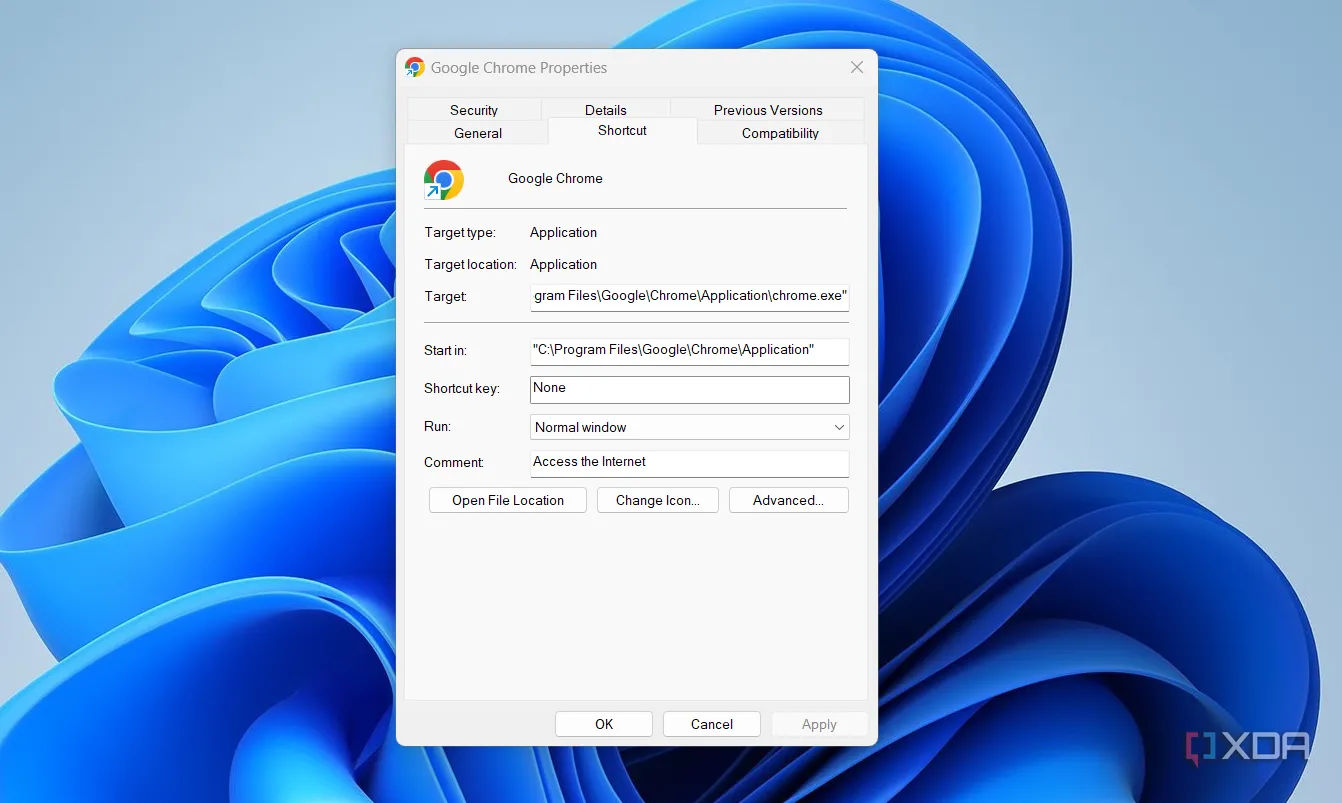 Cửa sổ thuộc tính shortcut hiển thị trường phím tắt với phím Ctrl Alt C đã được thiết lập
Cửa sổ thuộc tính shortcut hiển thị trường phím tắt với phím Ctrl Alt C đã được thiết lập
Mở Ứng Dụng Nhanh Từ Thanh Taskbar Bằng Phím Tắt (Windows + Số)
Nếu bạn chỉ sử dụng một vài ứng dụng thường xuyên (khoảng dưới 10), có một cách nhanh hơn để mở chúng bằng cách sử dụng thanh Taskbar.
- Đầu tiên, hãy ghim các ứng dụng bạn thường dùng vào thanh Taskbar.
- Khi đã được ghim, bạn có thể khởi chạy chúng bằng phím tắt Windows + [Số thứ tự ứng dụng], trong đó [Số thứ tự ứng dụng] tương ứng với vị trí của ứng dụng trên Taskbar, tính từ trái sang phải.
Lưu ý rằng các mục nhất định trên Taskbar, chẳng hạn như thanh tìm kiếm, chế độ xem tác vụ (Task View) và widget, không được tính vào hệ thống đánh số này. Ứng dụng được ghim đầu tiên sau các yếu tố này sẽ được gán Windows + 1, tiếp theo là Windows + 2, v.v.
Sử Dụng PowerToys Keyboard Manager Để Tạo Phím Tắt Linh Hoạt Hơn
Module Keyboard Manager (Trình quản lý bàn phím) của PowerToys là một công cụ mạnh mẽ giúp bạn tùy chỉnh trải nghiệm bàn phím trên Windows. Nó có thể giúp bạn với hai chức năng chính:
-
Remapping key: Thay đổi chức năng của một phím cụ thể.
-
Remapping a shortcut: Cho phép bạn gán các phím tắt để kích hoạt các phím tắt khác, các phím hoặc thậm chí các đoạn văn bản cho tất cả hoặc các ứng dụng cụ thể.
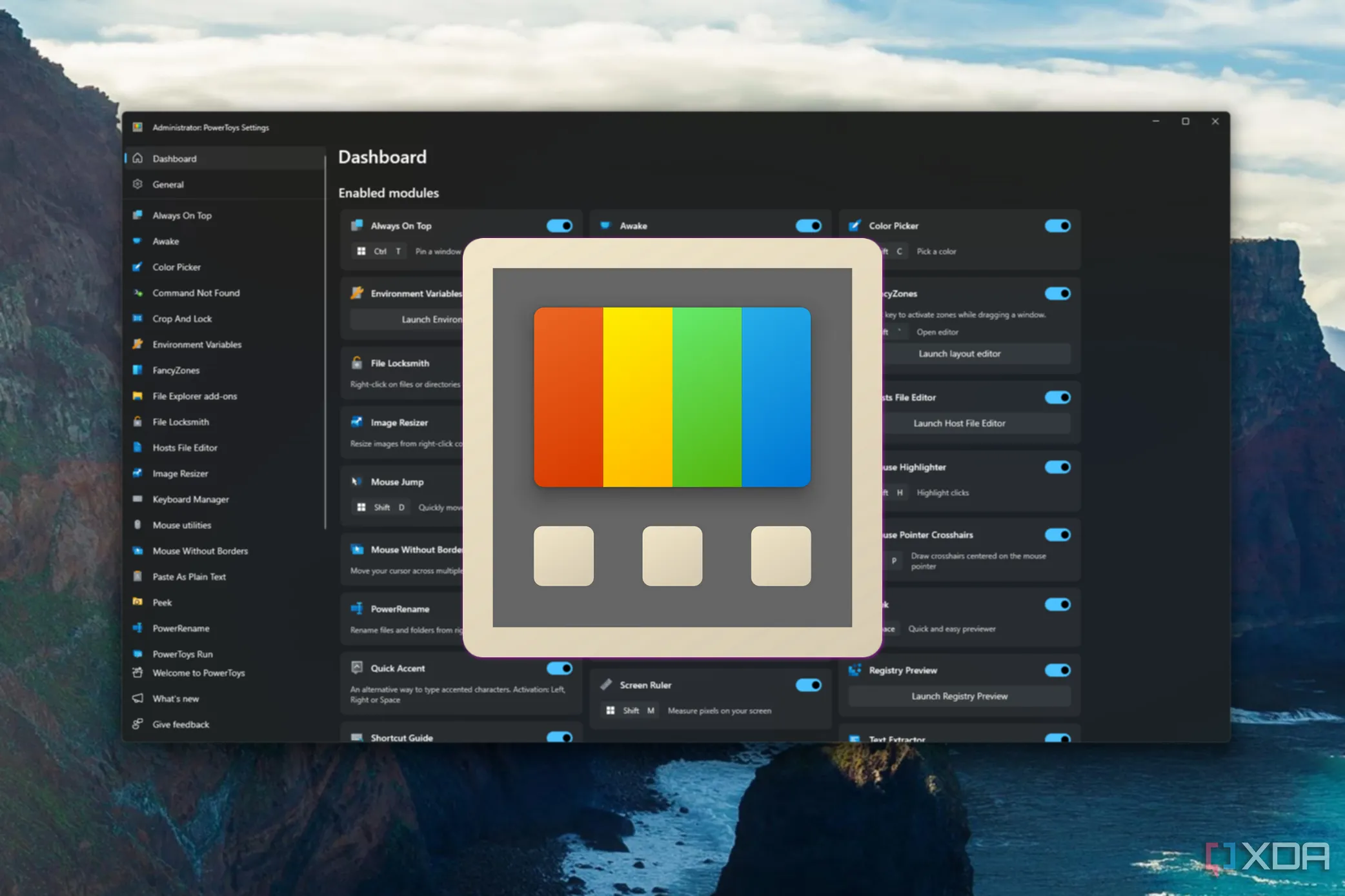 Ảnh chụp màn hình bảng điều khiển PowerToys với logo PowerToys ở trên
Ảnh chụp màn hình bảng điều khiển PowerToys với logo PowerToys ở trên
Kích hoạt và cấu hình Keyboard Manager
-
Mở PowerToys và chọn Keyboard Manager từ ngăn bên trái.
-
Nhấp vào tùy chọn Remap a shortcut (Ánh xạ lại một phím tắt) bên dưới tiêu đề Shortcut. Nếu tùy chọn này bị mờ, bạn cần bật Keyboard Manager trước bằng cách chuyển đổi tùy chọn Enable Keyboard Manager (Bật Trình quản lý bàn phím) trên cùng trang.
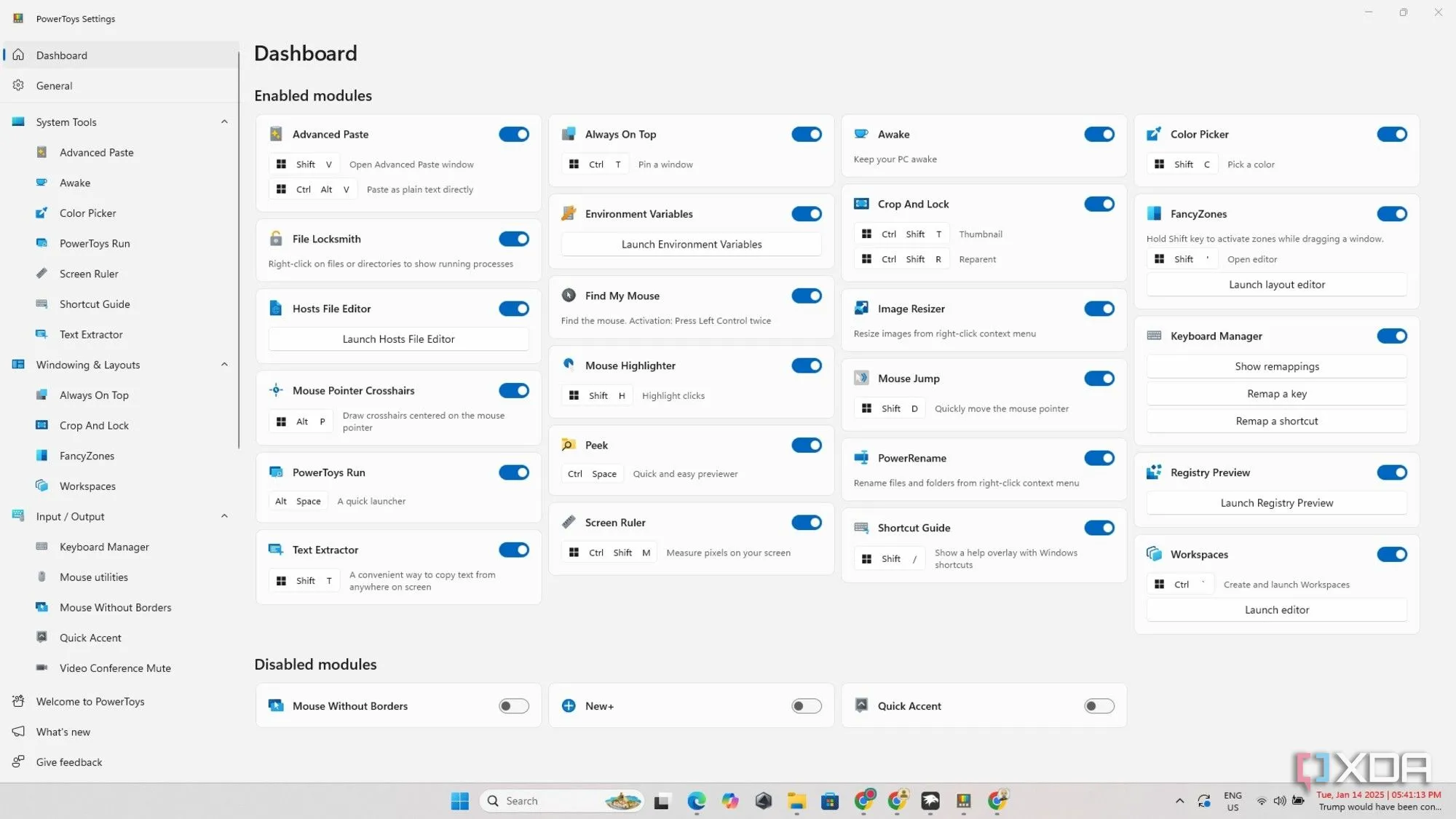 Bảng điều khiển PowerToys hiển thị các tùy chọn của PowerToys Run
Bảng điều khiển PowerToys hiển thị các tùy chọn của PowerToys Run
Thêm phím tắt mới để mở chương trình
Cửa sổ Remap a shortcut ban đầu sẽ trống vì đây là danh sách các ánh xạ, vì vậy bạn cần tạo mục nhập đầu tiên của mình:
-
Nhấp vào Add Shortcut Remapping (Thêm ánh xạ phím tắt).
-
Nhấp vào biểu tượng bút chì bên cạnh Shortcut (Lối tắt), sau đó nhấn các phím bạn muốn sử dụng làm phím tắt mới (ví dụ: Windows + A). Nhấp OK khi hoàn tất.
-
Tiếp theo, sử dụng menu thả xuống Action (Hành động) và chọn Run Program (Chạy chương trình).
-
Nhấp vào Select Program (Chọn chương trình) và chọn ứng dụng bạn muốn phím tắt này mở.
-
Bạn cũng có thể muốn điều chỉnh các cài đặt khác – một tùy chọn quan trọng là If Running (Nếu đang chạy), xác định điều gì sẽ xảy ra nếu chương trình đã mở.
-
Cuối cùng, nhấp vào OK ở góc trên bên phải để lưu các thay đổi của bạn.
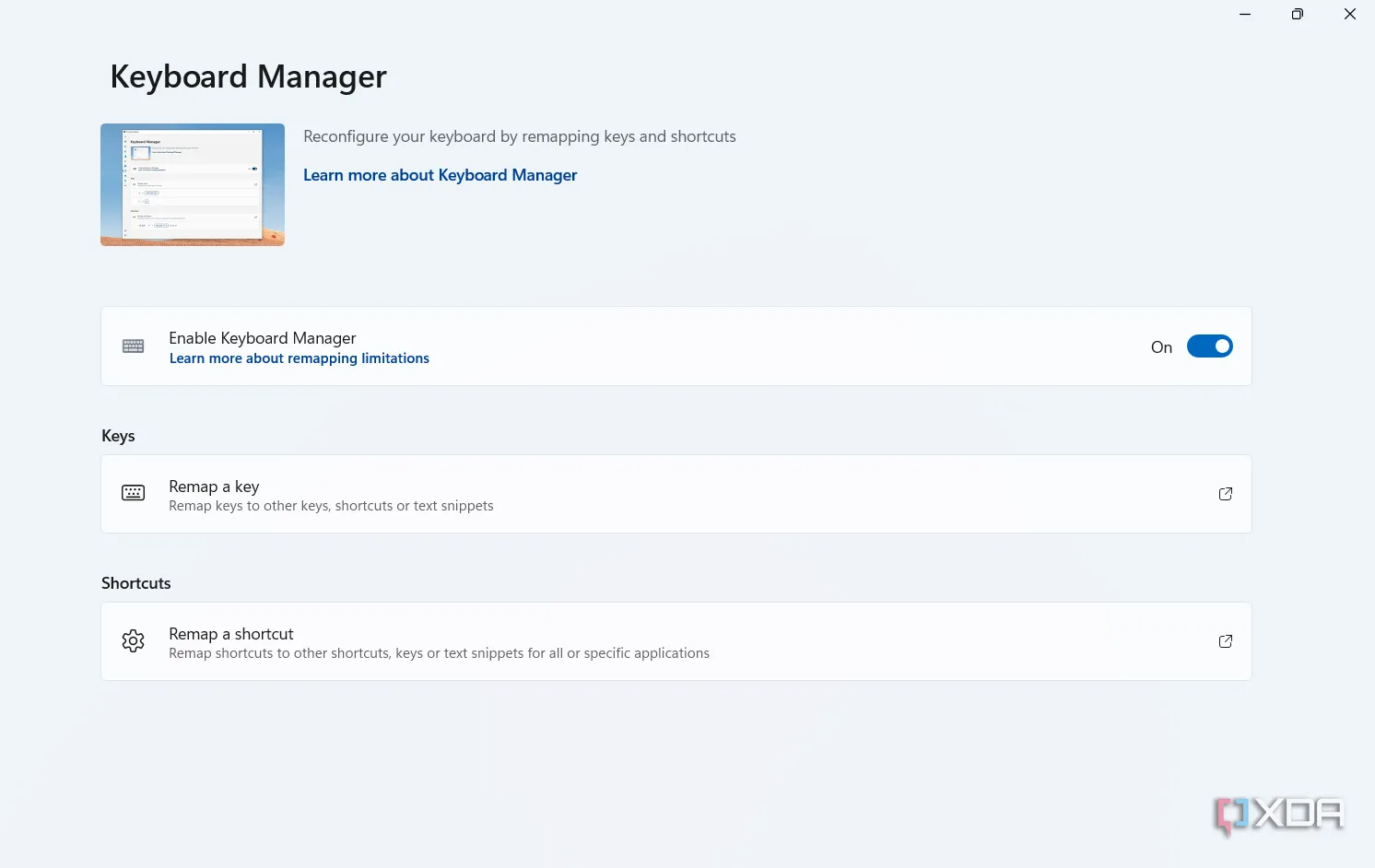 Cửa sổ Keyboard Manager trong PowerToys, hiển thị tùy chọn ánh xạ lại phím tắt để mở một chương trình
Cửa sổ Keyboard Manager trong PowerToys, hiển thị tùy chọn ánh xạ lại phím tắt để mở một chương trình
Kết Luận
Windows cung cấp nhiều phương pháp để mở ứng dụng, và việc sử dụng phím tắt bàn phím chắc chắn là một trong những cách hiệu quả nhất để tối ưu hóa quy trình làm việc của bạn. Cho dù bạn chọn cách thiết lập phím tắt truyền thống qua thuộc tính của shortcut, tận dụng phím tắt trên Taskbar, hay khám phá sức mạnh tùy chỉnh của PowerToys Keyboard Manager, mục tiêu cuối cùng đều là tăng tốc độ truy cập và nâng cao năng suất. Ngoài ra, đừng quên khám phá PowerToys Run – một công cụ tuyệt vời khác để khởi chạy ứng dụng nhanh chóng, tương tự như Spotlight Search của Mac, với khả năng tìm kiếm và mở ứng dụng, tệp, thư mục, thực thi lệnh hệ thống, thực hiện tính toán và nhiều hơn nữa. Hãy thử áp dụng các mẹo này để trải nghiệm sự khác biệt rõ rệt trong công việc hàng ngày của bạn!
Bạn có muốn tìm hiểu thêm về các mẹo và thủ thuật khác để làm chủ Windows và tối ưu hóa trải nghiệm công nghệ của mình không? Hãy theo dõi congnghe360.net để cập nhật những bài viết chuyên sâu và hữu ích nhất nhé!